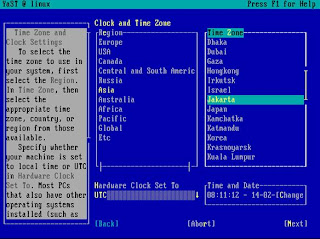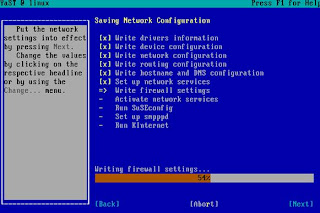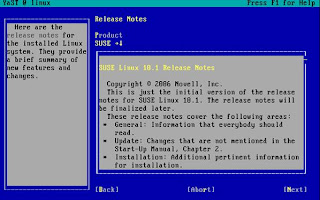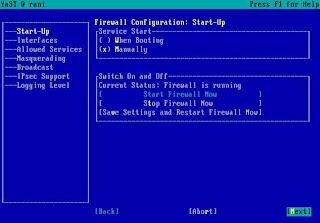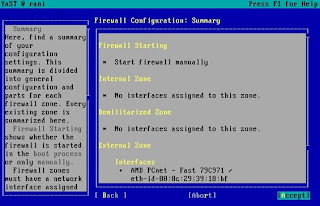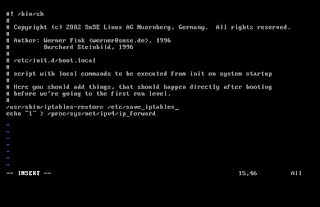CD paket linux suse 10.1 ( 1-5 ).
PC, Monitor.
Lalu mulailah penginstalan dengan memasukkan cd satu ke CD-ROM.
Seperti gambar..

Untuk langkah awal pada tampilan d atas tekan F3 dua kali lalu pilih text mode. Untuk langkah awal pada tampilan di atas tekan F3 dua kali lalu pilih text mode.

Pada gambar di atas pilih installation—ACPI Disable kemudian ENTER.

Pada tampilan di atas kita akan melihat loading pengistalan

Pada tampilan ini kita akan melihat dan di saran kan memilih language English (US) lalu next
Pilih Yes, I Agree to the License Agreement lalu next
Pada tampilan di atas pilih New Installation lalu pilih next.
Tampilan di atas kita pilih Other lalu next pilih text mode lalu Ok kemudian next
Kemudian kita pilih partitioning untuk mengatur partisi.
Pada tampilan suggested partitioning pilih Craete Custom Partition Setup lalu next.
Pilih Accept untuk tampilan di atas.
Pada tampilan diatas kita Install.
Proses penginstallan telah di proses seperti gambar di atas
Proses sedang berjalan.
Pada tampilan ini kita akan memasukkan Hostname & dan omain name
Ex: rani-rani.com kemudian next.
Kemudian berikan password untuk root dan confirm kemudian next
Pilih next.
Karena pengulangan ini tidak seberapa penting pilih next
Proses sedang berjalan
Di tampilan Release notes pilih next
Tampilan hardware configurasi pilih next.
Tampilan di atas menunjukkan pengista llan telah selesai dengan baik pilih Finish
Setelah finish secara otomatis computer anda akan minta reboot dan gambar di atas adalah tampilan setelah reboot, kemudian login dengan user : root ,, masukkan passwd yang anda tentukan tadi.
Sekarang adalah cara mengistall paket PROXY
Dengan perintah yast.
Pilih search lalu ketikkan nama paket lalu ok.
Kemudian tandai paket dengan tekan space lalu Accept.
Setelah proses berjalan kita di saran kan untuk memaasukkan cd 4 agar paket yg kita install dapat ter install dengan komplit lalu tekan ok.
Proses penginstallan paket sedang berlan seperti gambar di atas.
Gambar di atas adalah menandakan bahwa pengistallan paket sudah selesai dan ada pilihan apakah kita akan remove paket kembali atau tidak? Jika tidak pilih No.
Kemudian kita masuk ke yast dan pilih Netwok devices pilih network card seperti gambar di bawah ini.
Lalu tekan ENTER untuk melanjutkan ke tahap selanjut nya
Pada tampilan network setup method pilih next.
Pada tampilan di atas pilih AMD Pcnet – fast b79c971
Dan edit dengan tekan alt+i
Kemudian pilih static + masukkan IP address dan subnet mask
Lalu pilih hosta name masukkan gateway
Lalu pilih Routing masukkan name server.
Seperti gambar gateway di bawah ini.
Lalu pilih Enable IP Forwarding kemudian ok.
Kemudian pilih Advanced untuk mengatur ip client jika NIC tambahan tidak ada gunakan alias yang ada di advance dan pilih alt+t.
Pada tammpilan alias di atas buat nama pada alias dan masukkan ip address beserta netmask nya, lalu ok kan.
Pada tampilan di atas pilih ok
Kemudian pada tampilan di atas pilih next.
Pada tampilan di atas pilih manually kemudian next.
Kemudian pilih Accept pada gambar di atas.
Lalu pilih Quit pada gambar di atas.
Sekarang kita akan memulai configurasi PROXY BIASA di vi /etc/squid/squid.conf
Lihat gambar di bawah :Pada tampilan di atas kita akan memulai configurasi, langkah awal adalah tekan tombol ESC dalam setiap pencarian yang ingin di configurasi :
Lalu ketikkan /cache_mem lihat gambar di atas. Lalu hapus tanda # dan ganti menjadi 64_MB
Tekan tombol ESC
Lalu ketikkan /cache_mgr lihat gambar di atas hapus # lalu ganti dengan nama@namadomain.
Tekan tombol ESC
Lalu ketikkan /visible lihat gambar di atas hapus # lalu copy satu baris TAG…..letakkan di bawah none ganti dengan visible_host www.domain
Tekan tombol ESC
Lalu ketikkan /INSERT lihat gambar di atas hapus # pada http_access allow our_networks , http_access allow localhost , acl our_networks src (ip network) tambahkan di bawah #be allowed :
acl blocklist url_regex –i “/etc/squid/blocklist.txt”
http_access deny blocklist
kemudian simpan dengan perintah wq
Lalu masuk ke vi /etc/squid/blocklist.txt
Lihat gambar di atas.
Dan ketik kan situs apa yang akan kita blocklist
EX : www.facebook.com
kemudian simpan denganperintah wq
Sekarang kita akan memulai configurasi TRANSPARAN PROXY di vi /etc/squid/squid.conf
Lihat gambar di bawah :
Tekan tombol ESC
Lalu ketikkan /httpd lihat gambar di atas hapus # pada httpd_accel_port 80
Tekan tombol ESC
Lihat gambar di atas hapus # pada httpd_accel_with_proxy ubah off menjadi on
pada httpd_accel_uses_host_header ubah off menjadi on
kemudian tambah
http_accel_host virtual
kemudian simpan dengan perintah wq.
Kemudian lakukan perintah yang ada pada gambar untuk start dan membuat status squid selalu On.
Sekarang kita akan menjalankan perintah iptablea POSTROUTING Dan PREROUTING lihat gambar di bawah ini:
Kemudian simpan iptables dengan perintah
Iptables-save > /etc/nama penyimpanan lihat gambar di bawah.Pada tampilan di bawah ubah lah “0”menjadi “1”
Dengan cara ketikkan perintah :
Echo “1” > /proc/sys/net/ipv4/ip_forward
Kemudian lihat di vi /proc/sys/net/ipv4/ip_forward
Udah di ubah menjadi “1” ataw belum ??
Ternyata sudah.
Masuk ke vi /etc/iniat.d/boot.local untuk mengetikkan folder penyimpanan.
Lihat gambar diatas.
Lihat gambar di atas tuliskan seperti gambar 2 baris kebawah .
Kemudian reboot dan ujilah kembali dengan client menggunakan kabel yang terhubung ke MASTER nya.
nah,, semoga blog ini bisa membantu kamu dalam menyelesaikan masalah membangun proxy.